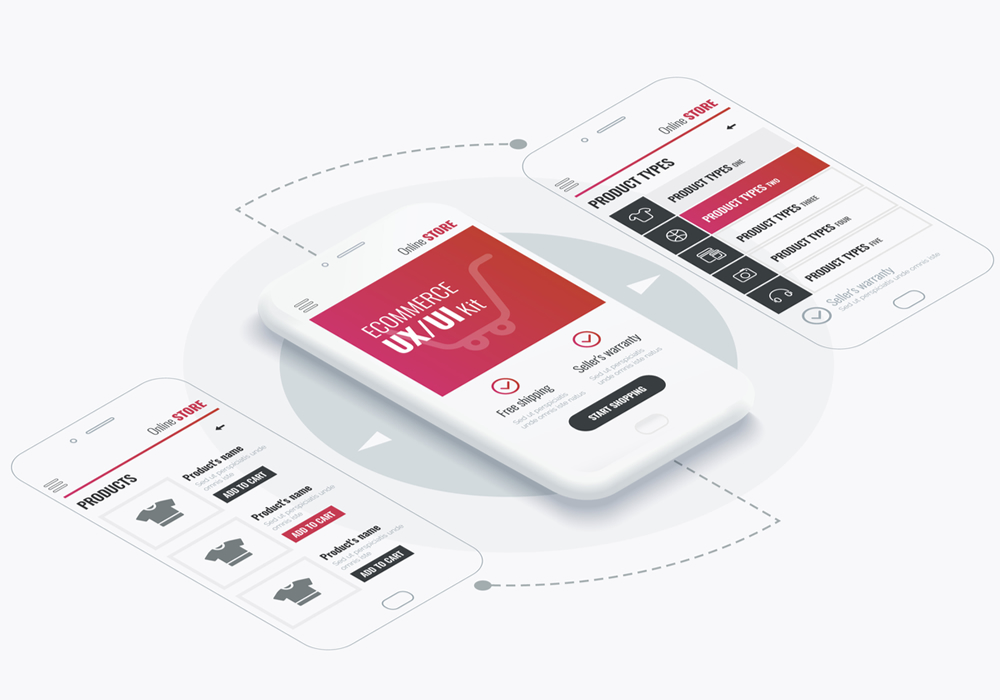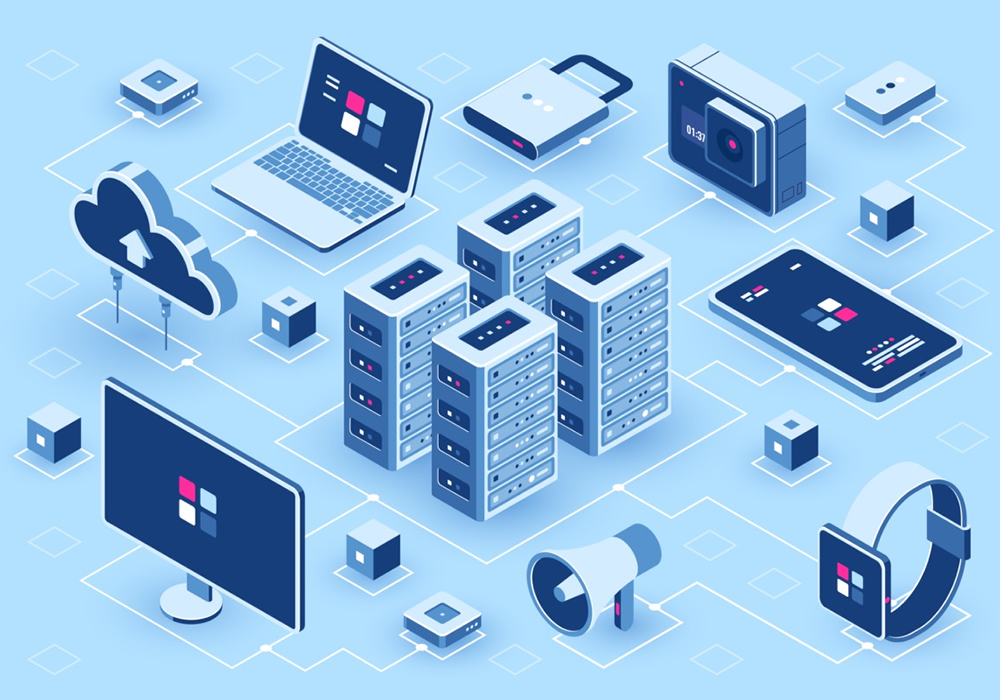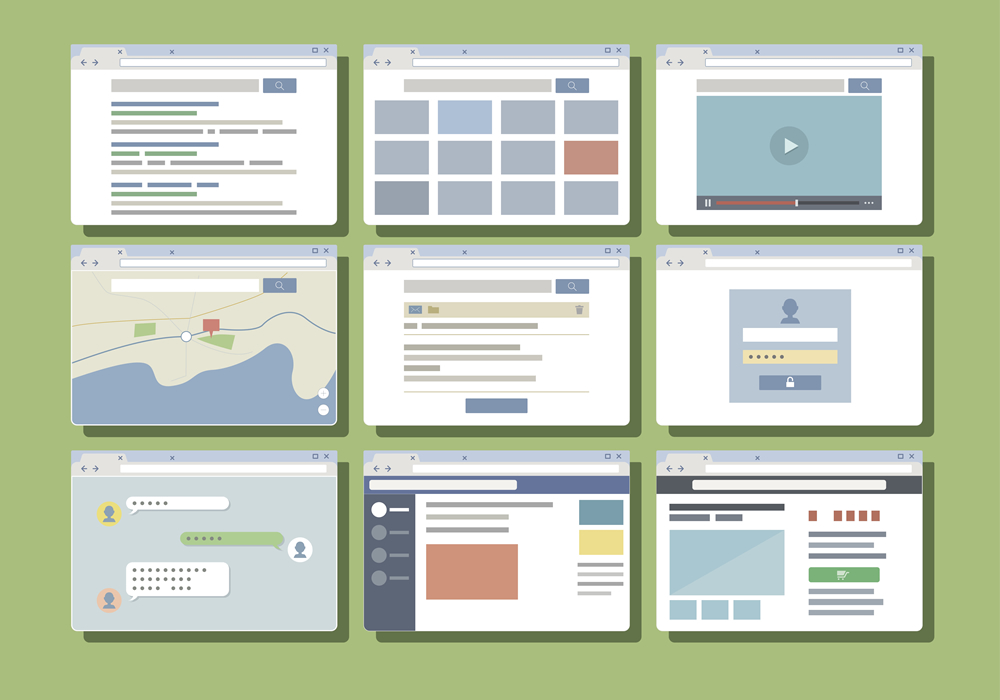こんな疑問にお答えします
本記事の内容
- Googleサーチコンソール「モバイルユーザビリティ」とは
- 「モバイルユーザビリティ」のチェックすべきエラー
本記事の執筆者

多くの人が、WordPressのテーマはモバイル向けに設計されていると考え、Googleサーチコンソールの「モバイルユーザビリティ」機能のチェックをしない傾向があります。
しかし、記事を投稿するたびにこの機能を確認する必要があります。
もし、Googleサーチコンソール「モバイルユーザビリティ」でエラーが出てしまった時には、本記事を最後まで読んでみてください。
こんな方々には特に読んで欲しい記事になっています。
- 「モバイルユーザビリティ」を使いこなせていない方
- 「モバイルユーザビリティ」でエラーが出ていて困っている方
目 次
Googleサーチコンソール「モバイルユーザビリティ」とは
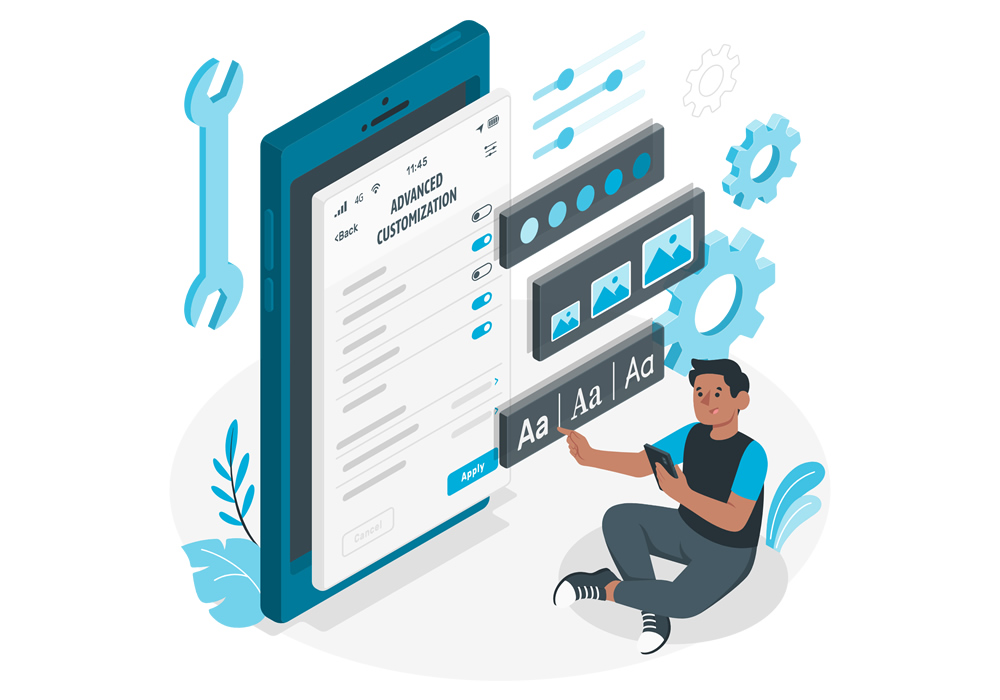
ひと昔前であれば、PCサイトをきちんと作っておけば問題なかったのが、スマホの普及によって、スマホからWebサイトを閲覧するユーザーが増えました。
こちらは僕が本業で関わっているWebサイトの、デバイス別の割合の数値です。
| 2016年 | 2017年 | 2018年 | 2019年 | 2020年 | 2021年 | 2022年 | 2023年 | |
| パソコン | 38% | 25% | 23% | 15% | 13% | 14% | 14% | 14% |
| スマホ | 56% | 71% | 72% | 82% | 86% | 85% | 84% | 85% |
| タブレット | 6% | 4% | 5% | 3% | 1% | 1% | 2% | 1% |
このデータから、スマホユーザーが主流であることがわかります。
企業向けサイトではPCからのアクセスがまだ多いかもしれませんが、一般ユーザー向けのサイトはスマホ利用が多いでしょう。
このことから、2015年4月にGoogleはスマホユーザー向けに最適なページを表示するサイトは検索結果の順位を上げるアップデートを行いました。
今年の 2 月に発表したように、本日より、Google は全世界でモバイル フレンドリー アップデートを開始します。これにより、モバイル版の検索結果では、モバイル フレンドリーなページの掲載順位が引き上げられ、検索ユーザーは、小さなスクリーン上でも読みやすい、高品質で関連性の高い検索結果をより簡単に見つけることができるようになります。
Googleは後に、モバイルファーストインデックスを導入しました。
これは、PC版よりもスマホ版のサイトを評価の基準とする変更です。
WordPressのテーマも、昔はPC専用のものがありましたが、今ではスマホでもPCでも適切に表示されるレスポンシブデザインが普及しています。
まだ、あなたが運営しているWordPressがパソコンサイトのみのテーマであれば、レスポンシブWebデザインのテーマに変えることをおすすめします。
》【買って後悔しない】有料のおすすめのワードプレステーマ6選
-
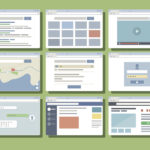
-
【買って後悔しない】有料のおすすめのワードプレステーマ6選
過去の経緯から、Googleサーチコンソールには「モバイルユーザビリティ」という項目があります。
モバイルユーザビリティは、Googleから見て、スマホサイトで閲覧した時に、ユーザビリティが悪い部分を指摘してもらえます。

「気にしなくて大丈夫です」とは断言できません。
なぜなら、WordPressを初期設定する時に、あなたは文字の大きさや文字と文字の行間など、調整していないでしょうか?
この調整によっては、Googleからの指摘を受ける可能性があります。
Googleサーチコンソールの「モバイルユーザビリティ」のレポートで、『エラー』と出てくるケースは以下の6項目です。
- 互換性のないプラグインを使用しています
- ビューポートが設定されていません
- ビューポートが「端末の幅」に収まるよう設定されていません
- コンテンツの幅が画面の幅を超えています
- テキストが小さすぎて読めません
- クリックできる要素同士が近すぎます
詳しく見ていきましょう。
互換性のないプラグインを使用しています
モバイルブラウザは、特定のプラグインに対応していない場合、エラーを表示します。
その一例がFlashです。
かつてはパソコン用のサイトで、動きのある演出にFlashがよく使われました。
しかし、iPhoneの標準ブラウザであるSafariがFlashに対応していなかったため、iPhoneが広く使われるようになると、Flashの使用機会が減少しました。
その結果、2020年12月31日にはFlashのサポートが終了しました。
このようなサポートしていない場合には、「互換性のないプラグインを使用しています」というエラーが表示されます。
ビューポートが設定されていません
ビューポート(スマホの画面サイズに合わせて、ページの横幅を調整するプロパティ)が指定されていない時に出るエラーです。
ページに meta viewport タグを使い、ビューポートを指定してください。
ビューポートが「端末の幅」に収まるよう設定されていません
ビューポートが指定されているけれど、横幅が固定されているため、異なる画面サイズで見ると、横幅が合わないか、大き過ぎるという問題が起こります。
この問題を解決するには、レスポンシブWebデザインを取り入れて、デバイスの幅に応じてページの横幅が自動で調整されるようにビューポートを設定すると良いです。
コンテンツの幅が画面の幅を超えています
画面サイズに合っていなくて、左右に動く横スクロールができてしまう際に、出てくるエラーです。
わざと、横にスクロールするデザインであれば問題ありませんが、そのような目的がないのであれば修正しましょう。
テキストが小さすぎて読めません
フォントサイズが小さいと出てくるエラーです。出てきてしまった時には、サイズ調整しましょう。
クリックできる要素同士が近すぎます
ボタンをタップしようとした時に、別のリンクをタップしてしまいそうになるぐらい近い状態を経験したことはありませんか?
こういう時に「クリックできる要素同士が近すぎます」というエラーが出てきます。
隙間を空けるように調整をしましょう。
まとめ:Googleサーチコンソール「モバイルユーザビリティ」
本記事を簡単にまとめると…
本記事のまとめ
「モバイルユーザビリティ」のレポートで、『エラー』と出てくるケース
- 互換性のないプラグインを使用しています
- ビューポートが設定されていません
- ビューポートが「端末の幅」に収まるよう設定されていません
- コンテンツの幅が画面の幅を超えています
- テキストが小さすぎて読めません
- クリックできる要素同士が近すぎます
Googleサーチコンソールについてもっと詳しく勉強したい方は、以下の記事もチェックしてみてください。
Googleサーチコンソールに関する記事